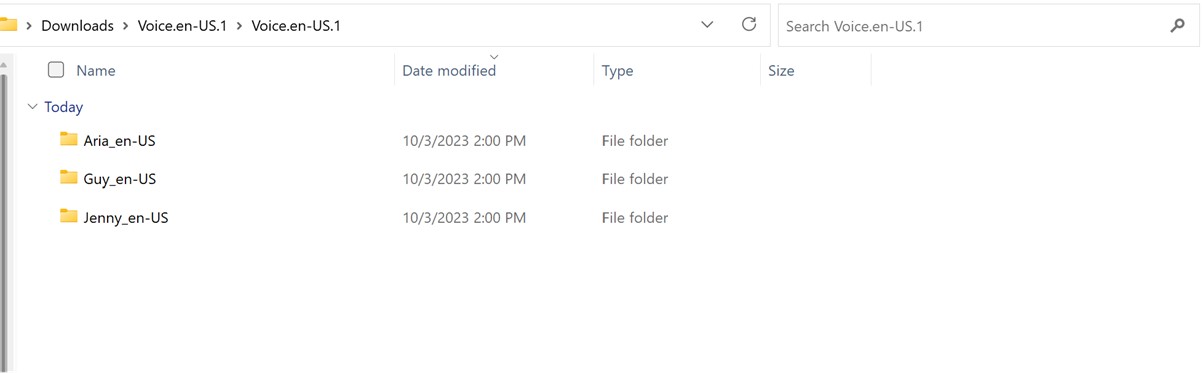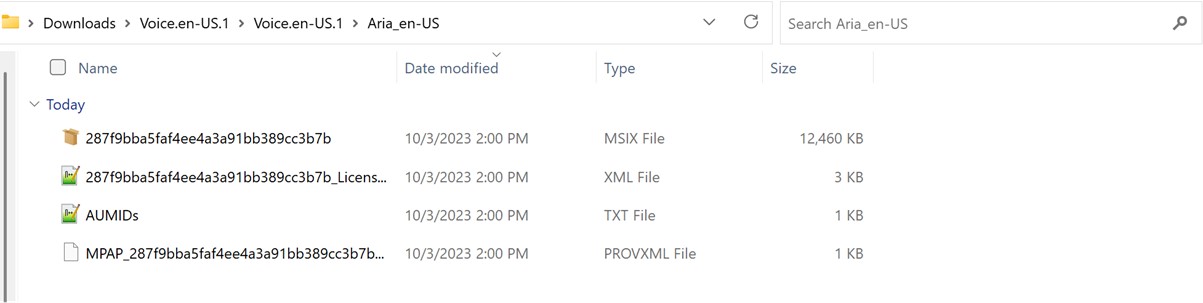Η δυνατότητα "Φυσική φωνή" του Αφηγητή είναι διαθέσιμη στο Windows 11, έκδοση 22H2 και νεότερες εκδόσεις. Για περισσότερες πληροφορίες σχετικά μεWindows 11 νέες δυνατότητες του 22H2 και πώς μπορείτε να αποκτήσετε την ενημέρωση, ανατρέξτε στο θέμαΤι νέο υπάρχει στις πρόσφατες ενημερώσεις των Windows. Δεν είστε βέβαιοι ποια έκδοση του Windows έχετε; Ανατρέξτε στο θέμα: Εύρεση έκδοσης των Windows.
Λαμβάνετε το ακόλουθο μήνυμα σφάλματος όταν προσπαθείτε να ρυθμίσετε τις φυσικές φωνές του Αφηγητή: "Ελέγξτε τη σύνδεσή σας στο Internet και προσπαθήστε ξανά". Ή "Παρουσιάστηκε κάποιο πρόβλημα και δεν είναι δυνατή η εγκατάσταση της νέας φυσικής φωνής αυτήν τη στιγμή. Δοκιμάστε ξανά αργότερα."
Αυτό μπορεί να σημαίνει ότι δεν υπάρχει πρόσβαση στον κατάλογο εφαρμογών Microsoft Store στο cloud κατά την εγκατάσταση. Αν λάβετε αυτό το μήνυμα σφάλματος, ακολουθήστε αυτές τις οδηγίες:
-
Έλεγχος συνδεσιμότητας:
-
Βεβαιωθείτε ότι είστε συνδεδεμένοι στο Internet στη συσκευή στην οποία εμφανίζεται αυτό το σφάλμα.
-
Αν δεν υπάρχει πρόβλημα σύνδεσης στο Internet, ελέγξτε αν μπορείτε να αποκτήσετε πρόσβαση στην εφαρμογή Microsoft Store και αν μπορείτε να κάνετε λήψη εφαρμογών.
-
-
Αν μπορείτε να κάνετε λήψη εφαρμογών μέσω της εφαρμογής Microsoft Store, υποβάλετε σχόλια χρησιμοποιώντας την εφαρμογή Κέντρο σχολίων, ώστε να μπορέσουμε να διερευνήσουμε το πρόβλημα.
Σημείωση: Αν δεν μπορείτε να κάνετε λήψη εφαρμογών μέσω της εφαρμογής Microsoft Store και να εργαστείτε σε εταιρικό περιβάλλον, είναι πιθανό ο διαχειριστής του δικτύου σας να έχει απενεργοποιήσει την πρόσβαση στην εφαρμογή Microsoft Store.
-
Κάντε ένα από τα εξής για να εγκαταστήσετε το πακέτο του Store:
-
Αν είστε επιχείρηση με υποστήριξη διαχειριστή IT, επικοινωνήστε με το διαχειριστή IT και ζητήστε του να κατεβάσει και να αναπτύξει το κατάλληλο πακέτο store στη συσκευή σας.
-
Κατεβάστε και εγκαταστήστε το κατάλληλο πακέτο του Store μόνοι σας και, στη συνέχεια, ακολουθήστε τις οδηγίες στην ενότητα Εγκατάσταση του πακέτου του Store.
-
Αποθήκευση πακέτων
|
Γλώσσα |
Τύπος συστήματος |
Πακέτο καταστήματος |
|---|---|---|
|
Αγγλικά (Ηνωμένων Πολιτειών) |
AMD x64 |
Εγκατάσταση του πακέτου του Store
-
Κατεβάστε το πακέτο του Store από τον παραπάνω πίνακα που αντιστοιχεί στις απαιτήσεις γλώσσας σας.
-
Για να προσδιορίσετε τον τύπο συστήματος, μεταβείτε στην Έναρξη > Όλες οι εφαρμογές > Ρυθμίσεις > Σύστημα > Πληροφορίες. Ο τύπος συστήματος εμφανίζεται στην ενότητα Προδιαγραφή συσκευής , στην περιοχή Τύπος συστήματος.
-
-
Στο φάκελο Λήψεις , κάντε διπλό κλικ στο αρχείο Αρχειοθήκη (CAB) για να το ανοίξετε.
-
Κάντε διπλό κλικ στο αρχείο ZIP που περιέχεται στο αρχείο CAB και, στη συνέχεια, επιλέξτε τη θέση εξαγωγής του αρχείου.
-
Μεταβείτε στο φάκελο όπου εξαγάγατε το αρχείο και κάντε διπλό κλικ στον συμπιεσμένο φάκελο.
-
Μέσα στον εξαγόμενο φάκελο, οι κατάλογοι με το όνομα των φωνών που περιέχουν θα είναι διαθέσιμοι.
-
Κάντε διπλό κλικ στο φάκελο απαιτούμενων φωνών.
-
Κάντε διπλό κλικ στο αρχείο MSIX για να ανοίξετε το πρόγραμμα εγκατάστασης.
Σημείωση: Εάν εμφανίζεται τώρα ένα σφάλμα "Δεν υποστηρίζεται τέτοιο περιβάλλον εργασίας" ή Windows σάς ζητά να επιλέξετε μια εφαρμογή για να ανοίξετε το αρχείο MSIX, δεν υπάρχει μια απαιτούμενη εφαρμογή για την εγκατάσταση του πακέτου. Για να επιλύσετε αυτό το πρόβλημα, εξαγάγετε το αρχείο ZIP σε ένα φάκελο, χρησιμοποιήστε το Windows εφαρμογή PowerShell για να μεταβείτε στον αποσυμπιεσμένο φάκελο και εκτελέστε το cmdlet Add-AppxPackage, όπου το όνομα αρχείου MSIX πρέπει να συμφωνεί με αυτό που υπάρχει στο φάκελο. Για παράδειγμα: Add-AppPackage -διαδρομή 287f9bba5faf4ee4a3a91bb389cc3b7b.msix.
-
Στο παράθυρο του προγράμματος εγκατάστασης, επιλέξτε Εγκατάσταση για να ξεκινήσει η εγκατάσταση.
-
Όταν ολοκληρωθεί η εγκατάσταση, επιλέξτε Κλείσιμο.
Τώρα είστε έτοιμοι να χρησιμοποιήσετε τη δυνατότητα (Αφηγητής).
Σημείωση: Εάν η εγκατάσταση δεν ήταν επιτυχής ή η δυνατότητα δεν λειτουργεί μετά την εγκατάσταση, υποβάλετε σχόλια χρησιμοποιώντας την εφαρμογή Κέντρο σχολίων, ώστε να μπορέσουμε να διερευνήσουμε το πρόβλημα.
Επόμενο: Παράρτημα H: Διορθώθηκε η λίστα ζητημάτων και σφαλμάτων
Επιστροφή στον Πίνακα περιεχομένων